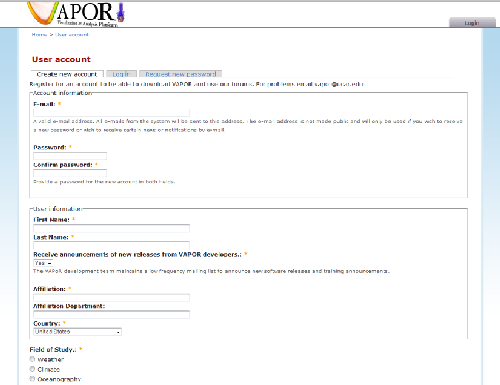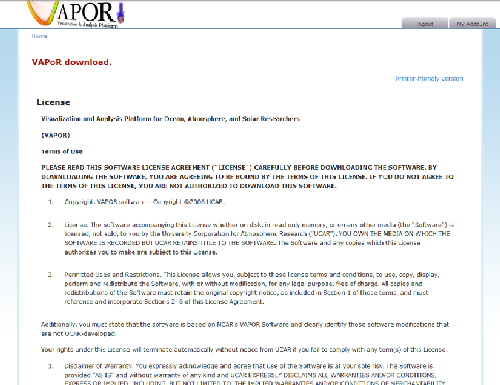VAPOR
VAPOR とは、Visualization and Analysis Platform for Ocean, Atmosphere, and Solar Researchers の略で、UCARが開発した気象・海洋・太陽科学分野の研究者向けの可視化プラットフォームです。最新のパソコンに搭載されている高性能のグラフィックカードの機能を活かし、3次元の等値面やボリュームイメージ、流線などを作画し、大気・海洋の流れや電磁場の状態を可視化する機能がついています。GMTは基本的には2次元表示で、3次元の立体的な分布図は、地形の起伏などの等値面の表示などに限られていますが、VAPORでは、流線を水蒸気量や高度などで色分けや透明度設定ができ、表示画面上での操作により、視点の微調整など簡単に行うことができます。また、VAPOR には、数値予報モデル WRF での出力データを可視化用のファイルに変換するコマンドが用意されており、WRFで行った気象場の計算結果を手軽に立体視することができます。ここでは、ソフトのインストールと可視化データの作成方法、可視化パネル上での基本的な操作方法について説明します。
ソースコードの入手
1. VAPORのwebサイトにアクセスします。
2. Downloads タブをクリックし、Binary Distributions を選びます。ソースからコンパイルしたい人は Source Distributionss を選んでください。ここでは、簡単のため、バイナリ—パッケージのインストールを記します。
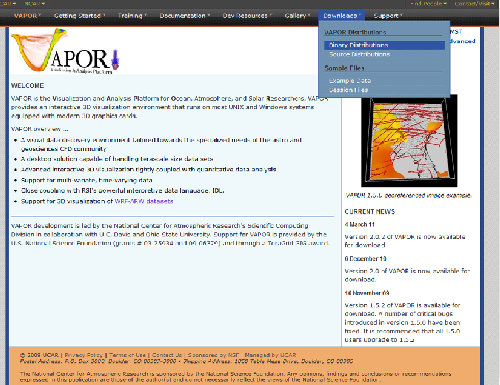
3. ユーザー登録の画面に移ります。registration (登録)をクリックして、登録作業を行います。
4.アカウント作成画面上で、必要な項目を入力します。
入力項目は以下の通りです。
- E-mail (電子メール),
- Password (パスワード)
- Confirm Password (パスワードの確認)
- First Name, Last Name
- Recieve annoucement of .. (開発者からのメッセージを受け取る)
- Affilication (所属)
- Affiliation Department (部署)
- Country
- Field of Study (研究分野)
以上を記入したら、一番下の register ボタンをクリックしてください
5. 登録した電子メール宛にアカウントの登録確認のメールが届くので、リンクをクリックして、登録を完了させます。登録完了後に下のスクリーンショットのような画面が表示されますので、右側のDownload VAPOR Software のリンクをクリックします。
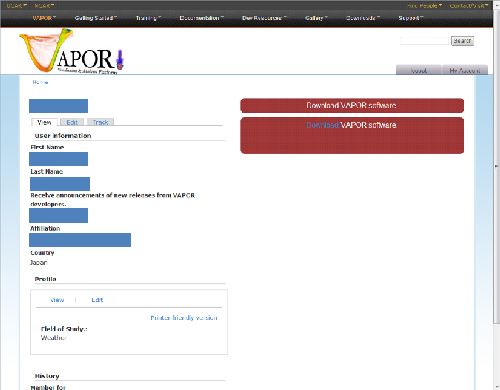
6. ライセンス条項が表示され、下にスクロールすると、ダウンロード用のリンクが張られています。Binary Distributions からコンパイル済みのパッケージを選びます。対応するOSは、Linux, Windows XP 以降, Mac OS X, Aix Power PC です。ノートパソコンなどのグラフィックカードがマザーボードに搭載されている機器では、一部の3次元グラフィック表示に対応していない場合があります。
Windows版のインストール
1. ダウンロードフォルダを開いて、ダウンロードしたファイル (vapor-###.msi) (###にはバージョンが入る)をクリックし、インストーラを起動します。
2. インストールの welcome 画面が立ち上がるので、[Next]ボタン をクリックします。
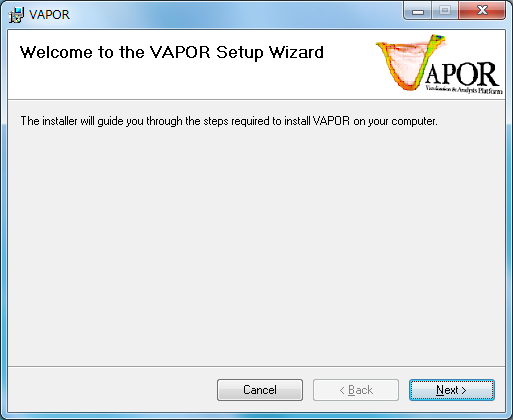
3. インストールする場所と使用対象のユーザーアカウントの確認を行います。通常はそのままで良く、[Next]ボタンをクリックします。
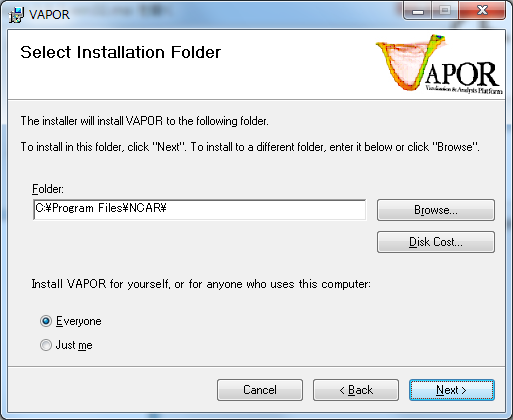
4. インストールの確認画面が出るので、[Next]ボタンをクリックします。
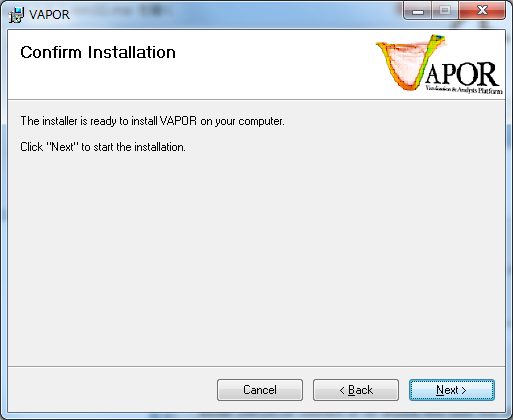
5.プログラムファイルをインストールディレクトリへコピーした後、スタートメニューへの登録とデスクトップへのアイコンの貼り付けが行われ、インストールが完了します。
※ デスクトップ上には、 vaporgui (グラフィック操作プログラム) が登録されているはずです。
※ 可視化データに関するプログラムは C:\Program Files\NCAR\VAPOR\bin の下に有ります。このパスが環境変数に登録されているか、確かめましょう。コマンドプロンプトを起動して、
echo %PATH%
と入力し、上記のパスが表示されることを確認してください。
Linux版(32bit)バイナリパッケージのインストール
1. su で root に入り、ダウンロードしたパッケージを解凍します。
tar zxvf vapor-2.0.2-Linux_i386.tar.gz -C /tmp
2. 解凍先のディレクトリへ移動します。
cd /tmp/vapor-2.0.2-Linux_i386
3. csh を使って、インストールスクリプトを動かします。
csh ./vapor-install.csh /usr/local/vapor
このとき、/usr/local/vapor がインストール先のディレクトリになります。
4. 環境変数の登録作業
tcsh の場合は、ホームディレクトリの環境設定ファイル ( .tcshrc ) をエディタで開いて、
source /usr/local/vapor/bin/vapor-setup.csh
を追加します。
bash の場合は、.bashrc の末尾に
source /usr/local/bin/vapor-setup.sh
を追加します。
 HOME
HOME